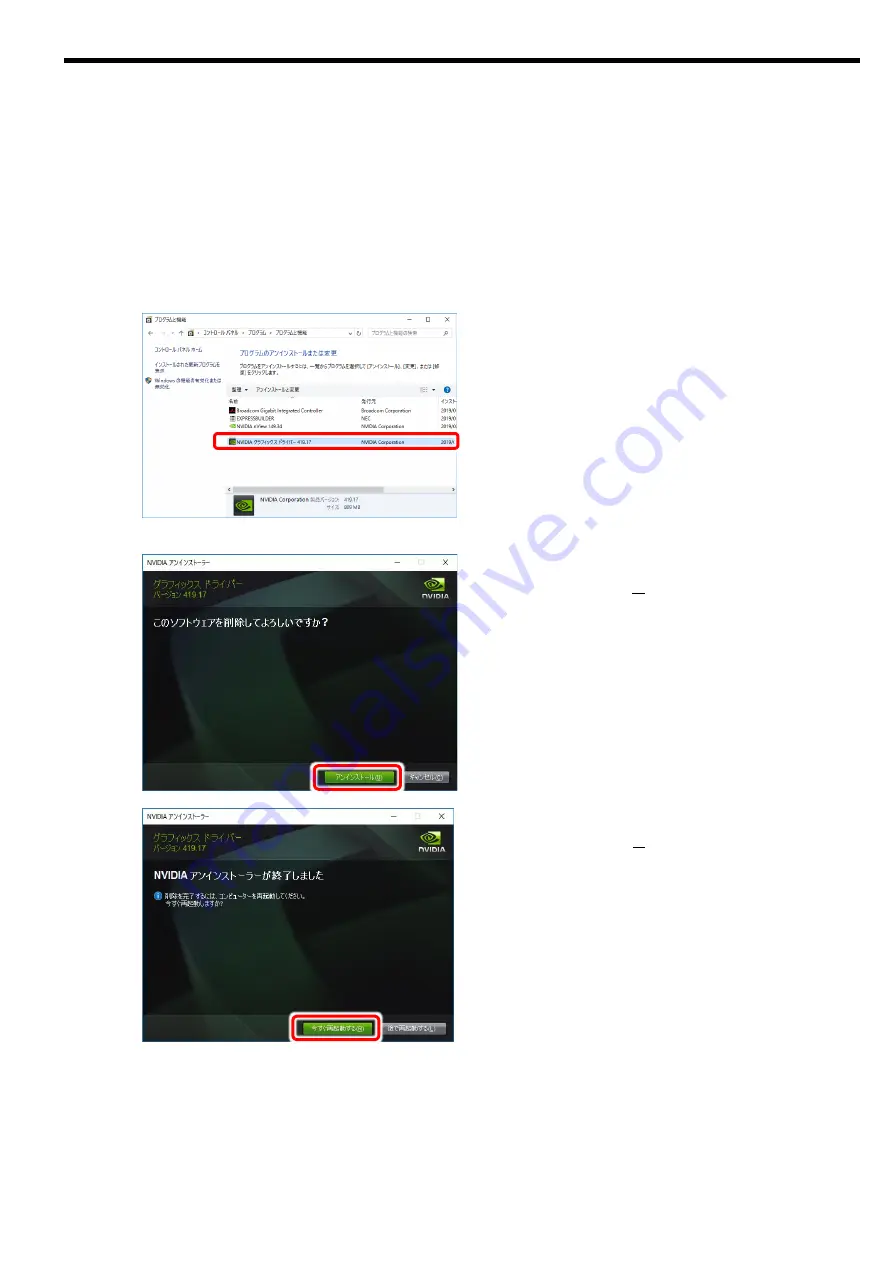
J-8
3.2.
ディスプレイドライバのアンインストール
1
OS
を起動後
Administrator
権限のあるアカウントでログインする。
2
Windows
ロゴキーと
R
キーを同時に押し「ファイル名を指定して実行」を起動する。
control
と入力し「
OK
」をクリックし、表示されたコントロールパネルから
[
プログラムのアンイン
ストール
]
を選択する。
(
表示方法が「大きいアイコン」または「小さいアイコン」表示の場合は、
[
プログラムと機能
]
をクリ
ックする。
)
表示されているプログラム一覧から
[NVIDIA
グラ
フィックス
ドライバー
***.**]
をダブルクリック
してアンインストールを開始してください。
※
OS
に対応したドライババージョンが表示され
ます。
※
このとき、ユーザーアカウント制御に関する許
可を求められた場合は
[
続行
]
または
[
はい
]
をク
リックしてアンインストールを続けてくださ
い。
[
アンインストール
(U)]
ボタンをクリックしてアン
インストールを続行してください。
[
今すぐ再起動する
(R)]
ボタンをクリックして再起
動を行ってください。
※
NVIDIA nView
及び
NVIDIA WMI
ドライバは
別途個別にアンインストールする必要があります。
ドライバアンインストールと同様の手順でアンイ
ンストールを行ってください。
3
アンインストールが終わると再起動を要求されます。アンインストールを反映させるにはシステムの
再起動が一度必要になりますので、
[
はい
]
をクリックして再起動を行ってください。
Summary of Contents for N8105-64
Page 8: ...Precausions v 1 2 3 1 2 3 3...
Page 9: ...vi AC...
Page 10: ...Precausions vii v OFF AC OFF AC...
Page 11: ...viii...
Page 12: ...Precausions ix AC OFF...
Page 19: ......
Page 21: ...J 2...
Page 22: ...J 3 2 AC OFF...
Page 23: ...J 4 2 1...
Page 25: ...J 6 3 Web NEC URL http jpn nec com express N 3 1 1 OS Administrator OS PnP 2 3 OS OS 4 exe OS...
Page 26: ...J 7 5 A E N C 6 OS...
Page 27: ...J 8 3 2 OS Administrator 2 Windows R control OK NVIDIA OS U R NVIDIA nView NVIDIA WMI 3...
Page 28: ...J 9 4 4 1 PCI Express PCI Express BIOS BIOS BIOS PCI Express...
Page 29: ...J 10 5 1 2 3...
Page 31: ......
Page 33: ...E 2...















































